Programma opties
Gebruik de opdracht Bestand - Opties of druk op F12 om de opties te openen.
Je kan de volgende instellingen maken in het dialoogvenster:
programma instellingen
documentinstellingen
Systeem - Paden
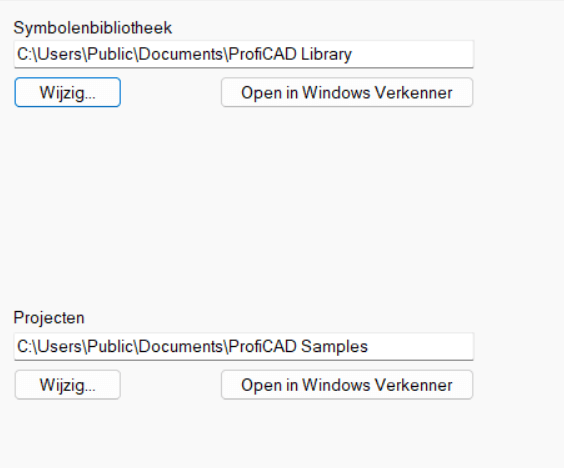
Symbolen bibliotheek
Stelt het hoofdpad in (root folder), waar alle symbolen zijn opgeslagen (PPD en PICD bestanden)..
Open in Windows Verkenner
Met deze knop opent Windows verkenner de map waar uw ProfiCAD bibliotheek is bewaard. Dit is handig wanneer je de inhoud van de bibliotheek moet aanpassen ( hernoemen, verplaatsen, of verwijderen van bestanden of folders).
Een symboolbibliotheek delen binnen uw organisatie:
- Sla de symboolbibliotheek op in een gedeelde map op uw netwerkserver.
- Wijs op elke individuele computer deze netwerkmap toe als een stationsletter.
- Stel in ProfiCAD het pad naar de symboolbibliotheek in op de toegewezen stationsletter op het tabblad "Paden" in de programma-instellingen.
Projecten
Het pad waar voorbeeldtekeningen worden opgeslagen. In het paneel Documenten worden de tekeningen weergegeven die op dit pad zijn opgeslagen.
Systeem - Bewerken
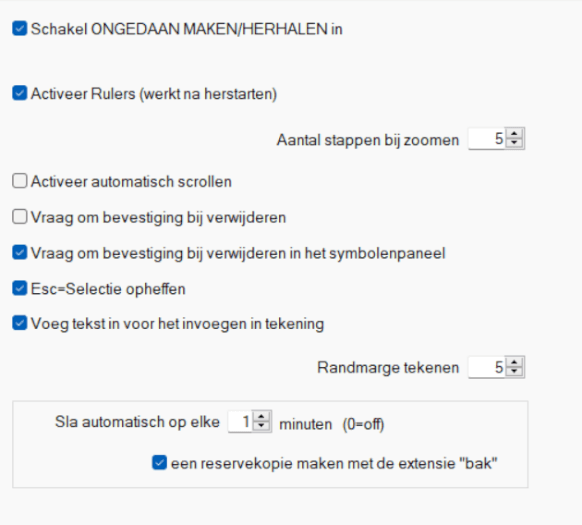
Enable UNDO/REDO
De functie MAAK ONGEDAAN/HERHALEN laat u toe om de laatste wijziging ongedaan te maken. In dit dialoogvenster kan je de functie aan- en uitzetten ( bijvoorbeeld indien uw computer niet snel genoeg is of problemen heeft met het uitvoeren van deze functie aan).
Aantal stappen bij zoom verandering
De zoom wordt continu aangepast om oogvermoeidheid te voorkomen. Deze functie laat u toe om het nummer in te stellen van het aantal opnieuw te tekenen stappen wanneer de zoom is veranderd.
Activeer Auto scrollen
Wanneer je de muiswijzer naar de rand van uw werkgebied verplaatst dan scrolt de tekening mee in dezelfde richting.
Bevestigen bij verwijderen
Activeer al dan niet de optie om een waarschuwing te krijgen alvorens een object te verwijderen.
Auto-bewaren
Activeert al dan niet het automatisch bewaren van uw document. Auto-bewaren werkt alleen bij documenten die reeds voordien al eens manueel zijn bewaard geweest.
De optie Maak backup kopie maakt een backup van het document na iedere keer dat het is bewaard geweest. De backup kopie vervangt de voorgaande backup kopie. De backup kopies hebben de extensie BAK en worden in dezelfde folder bewaard van het originele document.
Systeem - Symbolen
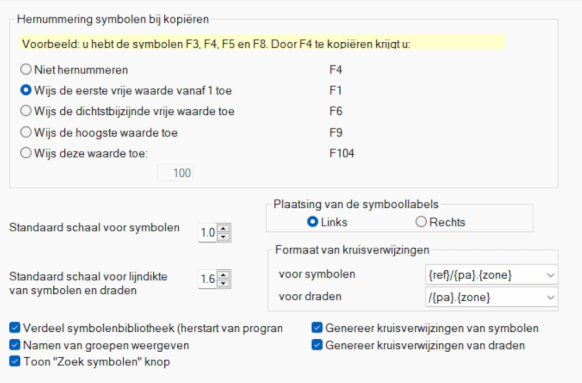
Hernummering van symbolen tijdens kopiëren
Er zijn verschillende opties die we met een voorbeeld zullen uitleggen: we hebben F3-, F4-, F5- en F8-tags. We kopiëren F4 en krijgen:
| Niet hernummeren | F4 |
| Wijs de eerste vrije waarde toe vanaf 1 | F1 |
| Wijs de dichtstbijzijnde vrije waarde toe | F6 |
| Wijs de hoogste waarde toe | F9 |
| Voeg deze waarde toe | Voeg de waarde toe die u invoert |
Linkformaat
Er is keuze tussen het markeren van de pagina met het paginanummer of de korte naam van de pagina.
Initiële symboolschaal
Het is mogelijk om de standaardgrootteverhouding van nieuw ingevoegde symbolen in de tekening in te stellen.
Diktecoëfficiënt van symbolen en links.
Hier kunt u een coëfficiënt invoeren waarmee de dikte van lijnen en verbindingen wordt vermenigvuldigd. Als u bijvoorbeeld een coëfficiënt van 1,5 invoert, verandert de dikte van de lijn van 0,2 mm in 0,3 mm (1,5 x 0,2 = 0,3).
Systeem - Overige
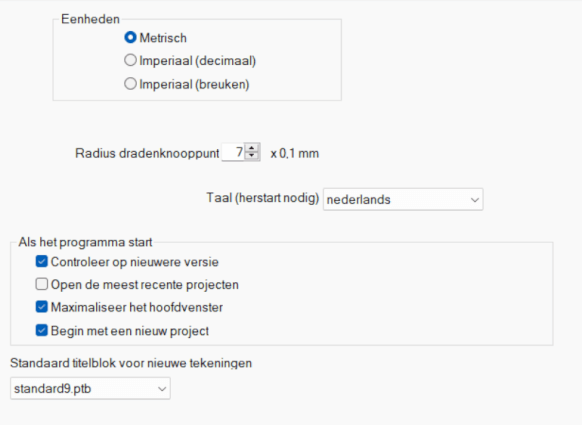
Werkgebied in de symbolen editor
Als u grote symbolen tekent dan kan u een hogere waarde ingeven.
Gebruik standaard waarden voor lijnen en draden
Indien u de kleur of de dikte van lijn verandert dan zal de volgende lijn of draad met dezelfde kleur en dikte getekend worden. Niet iedereen wil deze functie gebruiken en daarom moet deze aangezet worden in de opties van het programma ( Syteem - Andere - Gebruik standaard waarden voor lijnen en draden ).
Taal
Deze instelling laat u toe om de taal van het programma te veranderen ( herstart van het programma is nodig).
Als het programma start controleer dan op nieuwere versies
Het bijwerken van het programma werkt alleen binnen de hoofdversie, d.w.z. als je bijvoorbeeld versie 10.1 hebt, zal de update versie 10.2, 10.3, enz. downloaden, maar zal niet versie 11 downloaden.
Systeem - Draden
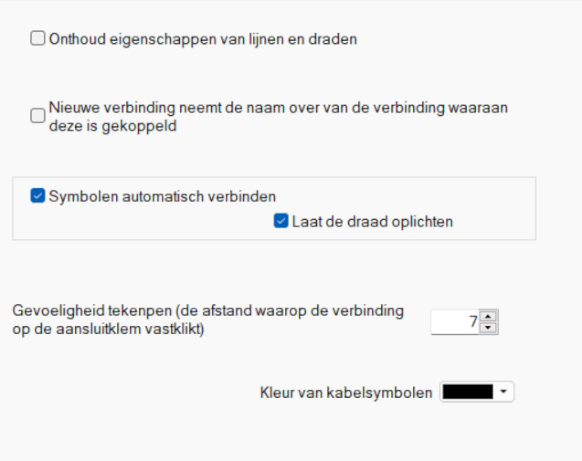
Symbolen automatisch verbinden via draad
Met het programma kun je een symbool verbinden met een bestaande verbinding (draad). Een symbool dat over een verbinding wordt geplaatst, wordt automatisch verbonden met de verbinding. Als het symbool wordt verwijderd, wordt de verbinding hersteld.
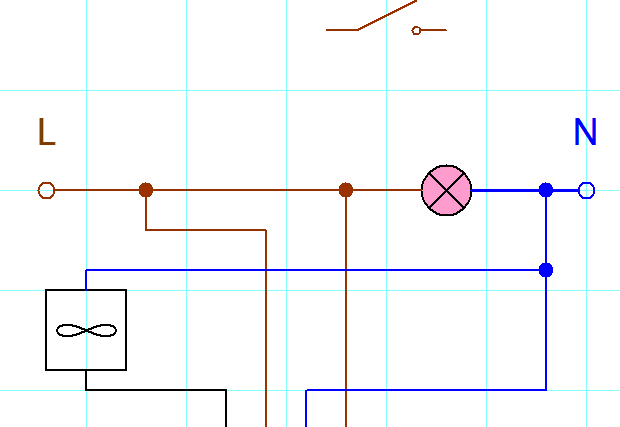
Systeem - Registreren
Deze functie wordt toegevoegd in versie 12.4.
Systeem - Ondersteunen
Deze functie wordt toegevoegd in versie 12.4.
Document - Rapporten
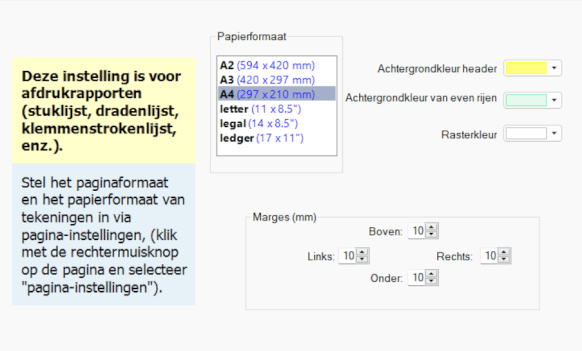
Hier kunt u de weergave van afdrukrapporten instellen.
Document - Lettertypen
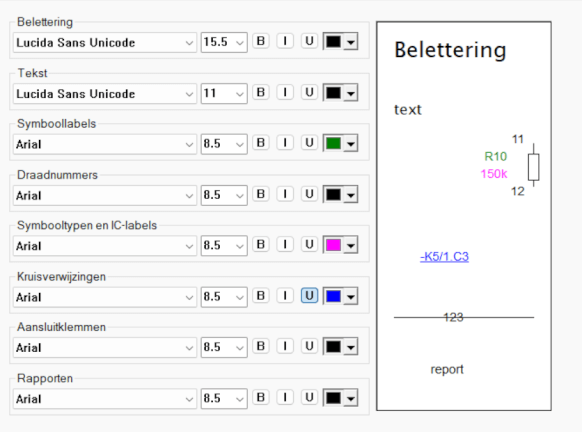
De instellingen voor "Belettering" en "Texts" zijn initiële instellingen die later voor iedere tekst individueel kan aangepast worden.
Document - Inhoud
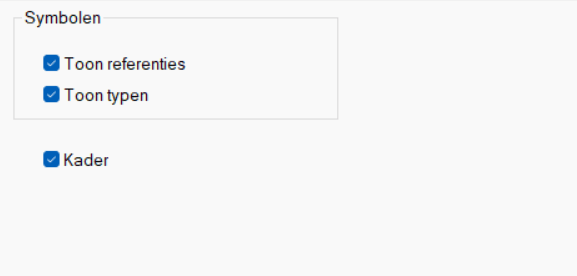
Toon types en referentie
Hier kan je al dan niet activeren of dat alle types en waardes moeten weergegeven worden ( zo hoeft u dat niet bij iedere individuele waarde en type afzonder in te stellen).
Beschrijving
Plaats voor een beschrijving van het project.